FC2ホームページ マニュアル
有料版に登録する
現在スマートフォン版のマニュアルを表示中
パソコン版を表示 »ここではFC2ホームページ有料版への登録方法をご説明します。
無料版からのアップグレードや大容量のファイルを利用したい方はこちらをどうぞ。
有料版の機能についてはこちらをご参照ください。
有料版のご契約の前に
FC2ホームページ有料版のご契約には、事前にFC2ポイントをご購入いただくか、
FC2IDにクレジットカード情報をご登録いただく必要があります。
詳しくは下記マニュアルをご覧ください。
無料版からアップグレードする
すでにFC2ホームページ無料版にご登録済みで、
有料版へアップグレードされる場合は、下記の手順でご登録ください。
※期限切れで無料版に戻ってしまい、再度有料版へ登録する場合も同様です。
1 FC2ホームページ管理画面にログイン
有料版へのアップグレードは、管理画面から行います。
2 管理画面「有料版アップグレード」をクリック
左側メニューの「有料版アップグレード」をクリックします。

3 「有料版ホームページを申し込む」をクリック
画面の中央にある、「有料版ホームページを申し込む」ボタンをクリックします。
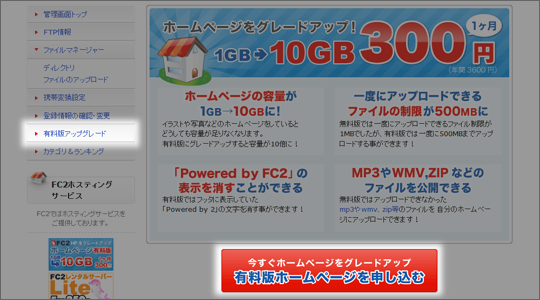
4 「決済処理に進む」ボタンをクリック
引き続き、決済処理に進みます。
お客様の用途に合った方法でお支払の手続きをしていただきますと、
有料版ホームページへのアップグレードが完了します。
FC2ホームページ登録時に有料版ではじめる
新規登録の際に、最初からFC2ホームページ有料版で登録することができます。
大容量のファイルを利用したホームページを作成予定で、
最初から有料版で始める場合は、下記の手順でご登録ください。
1 FC2IDにログイン
FC2IDをお持ちの方はまず、FC2ホームページのトップページ左上にある
「ログイン」ボタンから、FC2IDにログインしてください。
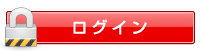
2 プランの選択
FC2ホームページのプラン選択画面が表示されますので、
ご希望のプランを選択してください。
有料版は「一般・有料」と「アダルト・有料」を選択できます。
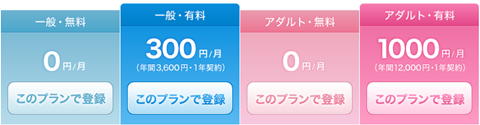
一般カテゴリーでのアダルトコンテンツの公開は、利用規約違反です。
登録後に一般カテゴリーとアダルトカテゴリーの変更はできませんので、
アダルトコンテンツを公開する場合は必ずアダルトカテゴリーでご登録ください。
| 一般カテゴリーのホームページURL | http://アカウント名.web.fc2.com |
|---|---|
| アダルトカテゴリーのホームページURL | http://アカウント名.x.fc2.com |
3 登録情報の入力
ご希望のプランを選び「このプランで登録」ボタンをクリックすると、
「登録情報の入力」画面に進みます。
各項目を入力し、「利用規約に同意する」にチェックを入れ、
「登録する」ボタンをクリックします。
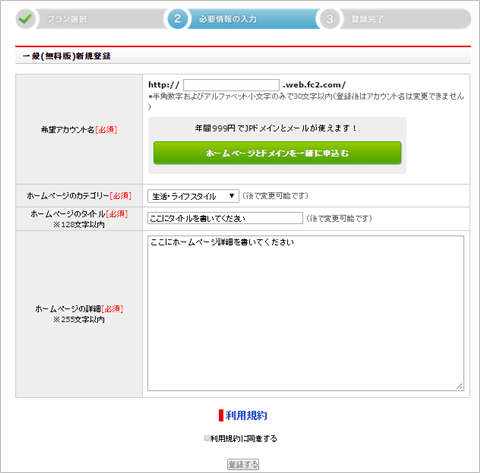
4 「決済処理に進む」ボタンをクリック
引き続き、決済処理に進みます。
お客様の用途に合った方法でお支払の手続きをしていただきますと、
有料版ホームページの登録が完了します。
登録後のアカウント名変更はできません
アカウント名を変更する場合は、一度サービス解除して再登録する必要があります。
入力に誤りがないかよくご確認ください。
「ホームページのカテゴリー」「ホームページのタイトル」「ホームページの詳細」は、
登録後にいつでも管理画面から変更できます。
有料版の契約を更新する
FC2ホームページ有料版の契約更新には、自動更新と手動更新の方法があります。
用途にあわせてお選びください。
どちらも、FC2ホームページ管理画面の左側メニュー「基本設定」から
確認や設定変更、お手続きが行えます。
デフォルトは自動更新が「有効」になっています。
自動更新を希望しない場合は、管理画面の「基本設定」から、
自動引き落としを「無効」に変更してください。
自動更新
デフォルトは自動更新が「有効」になっています。
自動引き落としが行われるためには、事前にFC2ポイントをご購入いただくか、
FC2IDにクレジットカード情報をご登録いただく必要があります。
FC2ポイントの残高、クレジットカードの期限をご確認ください。
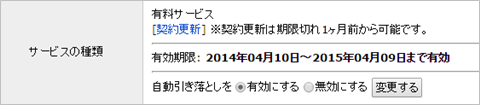
手動更新
FC2ホームページ有料版の契約を、手動で更新することができます。
契約更新は有効期限切れの1か月前から行えます。
「契約更新」をクリックし、決済の手続きに進んでください。
自動引き落としが「有効」の場合でも、手動で更新することができます。
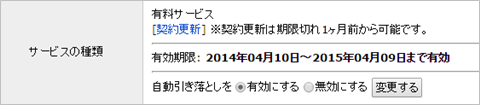
手動で更新する場合は、新規登録時と同様の画面が表示されます。
「有料版ホームページを申し込む」ボタンをクリックしてお進みください。
お問い合わせ
ヘルプをご覧になっても問題が解決されない場合は、サポートへお問い合わせください。
FC2ホームページに関するお問い合わせはこちらQ&A
- ログインに関して
-
ホームページ作成に関して
- ホームページ作成は初めてなのですが、作り方を教えてもらえますか?
- トップページのファイル名は何にすればいいですか?
- ファイルやフォルダーは何個まで扱えますか?
- 作った覚えがないのに、「.htaccess」というファイルがあります
- .htaccessを削除してしまいました。
- SSL暗号化通信(HTTPS)を使えますか?
- CGI・SSI・PHPの利用はできますか?
- 自分が作成した「 .htaccess 」に、記述した覚えのないソースがあります
- あとどれだけの容量が残っていますか?
- 自分のホームページに広告を載せたいのですが?
- 独自ドメインを使用することができますか?
- アップロードしたファイルが勝手に削除された
- アフィリエイトは利用できますか?
- ホームページのランキング表示設定を変更したい
- アダルトプランでメニューフレームに「Powered by FC2ホームページ」が表示されませんが、規約違反になりますか?
- アダルトプランでインラインフレーム内のページにも「Powered by FC2ホームページ」は表示しなければいけませんか?
- WordPressは使えますか?
- 他社からの引っ越し方法を教えてください
-
ページの表示に関して
- サイトにアクセスするとデフォルトページが表示される
- サイトのトップページにアクセスできなくなった
- 更新したのに更新した内容が表示されない
- 自分のホームページ(アダルトプラン)に広告が表示されています
- 自分のFC2ホームページ(アダルトプラン) WordPressに広告が表示されています
- トップページを開くとエラーページが表示されます
- 更新したのに更新前のページが表示されます
- 「Powered by FC2ホームページ」の表示位置がおかしい
- FC2ホームページ(アダルトプラン)でスマートフォンで閲覧時に広告が表示される
- 削除したページが見えます
- スマートフォンからページが表示できません
- リンクや画像を開くとエラーページが表示される
- フレームページで「Powered by FC2ホームページ」が複数表示される
- ホームページが文字化けします
- 他のホームページやブログで、ホームページ内の画像が表示できません
- 「準備中」の画面が表示されて消えない
- サイトのメンテナンスをするので一時的に非表示にしたい
- フレームページでインアクティブ広告が複数表示される
- フレームページでアフィリエイト広告が複数表示される
- フレームページでSNS共有ボタンが複数表示される
- 自分のホームページ(一般プラン)に広告が表示されています
- FC2ホームページ(一般プラン)でスマートフォンで閲覧時に広告が表示される
- 一般プランでかんたん変換サービスの独自ドメインを適用すると「Powered by FC2ホームページ」や広告は消えますか?
- 自分のFC2ホームページ(一般プラン) WordPressに広告が表示されています
- 一般プランでメニューフレームに「Powered by FC2ホームページ」が表示されませんが、規約違反になりますか?
- 一般プランでインラインフレーム内のページにも「Powered by FC2ホームページ」は表示しなければいけませんか?
- ファイルマネージャーに関して
- ファイルエディターに関して
- アルバムメーカーに関して
- SSL暗号化通信(HTTPS)に関して
- 有料版に関して
- FTP接続に関して
- 検索に関して
- 登録に関して
-
独自ドメインに関して
- 独自ドメインを設定できますか?
- 独自ドメインを設定したのに、古いURLが表示されます
- かんたん変換適用後、ホームページはどのように更新すれば良いですか?
- URL変換後、サイト内のリンクを貼り換えないといけないのですか?
- URL変換後、検索エンジンに再登録しないといけないのですか?
- 登録していないのに「FC2ドメイン」が追加されています
- ブラウザーのお気に入りに登録している人もアクセスできますか?
- 契約更新を忘れてしまいました
- かんたん変換サービスを解除するとどうなりますか?
- アダルトプランでかんたん変換サービスの独自ドメインを適用すると「Powered by FC2ホームページ」や広告は消えますか?
- かんたん変換ドメインを設定したのにアクセスができない
- かんたん変換ドメインを設定したのにアクセスができない(一時的にドメインの有効期限が切れていた時期あり)
- 設定しているかんたん変換ドメインを別のかんたん変換ドメインに変更したい
- かんたん変換ドメイン以外を設定したい
- メール配信に関して
- 凍結に関して
- サービス解除に関して
- 問い合わせに関して
-
WordPressサイトについて
- WordpressでFTPを使用できますか?
- Wordpressの操作方法やプラグインの使い方を教えてもらえますか?
- .htaccessファイルのを編集したい
- Wordpressで独自ドメインを使用することができますか?
- 独自ドメイン設定はWordPressダッシュボードでの設定が必要ですか?
- 複数Wordpressサイトを作成できますか?
- 独自ドメイン設定後にサイトページやダッシューボードにアクセスできなくなった
- WordPressのサイトアドレスを変更したらサイト表示されなくなった
- 独自ドメイン利用の場合SSL暗号化通信(HTTPS)を使えますか?
- FC2ホームページWordPressはファイルマネージャーを使えますか?
- FC2ホームページで作成したサイトを削除し、Wordpressのみ使いたい
- ホームページのURL「XXXX.web.fc2.com」をWordPressのページに使いたい
- FC2ホームページ有料版を利用中ですが、Wordpressβ版も有料版の機能を使えますか?
- ホームページサイトに設定していたURL( https://XXX.jp )をWordpressサイトに設定したい
- サービス全般について
マニュアル
- 初めてのホームページ作り
- FC2ホームページの案内
- FC2ホームページへ登録
- 管理画面の説明
- ファイルの作成・編集
- ファイルのアップロード
- SSL暗号化通信(HTTPS)の設定
-
WordPress β版
- FC2ホームページ WordPressマニュアル目次
- WordPressの利用登録
- FC2ホームページ WordPress機能のスペック
- WordPress管理画面
- WordPress機能 -ドメイン管理-
- WordPress機能 -SSL設定・削除方法-
- WordPress機能 -データ管理-
- WordPress機能 -セキュリティ設定-
- WordPress機能 -FC2ホームページポータルサイトでの紹介設定-
- WordPressサイト削除
- WordPressバックアップ方法
- WordPress機能-サイト表示の高速化-
- FC2ブログからFC2ホームページ WordPressへお引越し
- phpMyAdminでサイトアドレスを修正する方法
- 他社からFC2ホームページWordPressへの移行手順
- 検索エンジンへ登録
- ホームページ用語 目次
- 初めてのホームページ作り
- FC2ホームページの案内
- FC2ホームページへ登録
- 管理画面の説明
- ファイルの作成・編集
- ファイルのアップロード
- SSL暗号化通信(HTTPS)の設定
-
WordPress β版
- FC2ホームページ WordPressマニュアル目次
- WordPressの利用登録
- FC2ホームページ WordPress機能のスペック
- WordPress管理画面
- WordPress機能 -ドメイン管理-
- WordPress機能 -SSL設定・削除方法-
- WordPress機能 -データ管理-
- WordPress機能 -セキュリティ設定-
- WordPress機能 -FC2ホームページポータルサイトでの紹介設定-
- WordPressサイト削除
- WordPressバックアップ方法
- WordPress機能-サイト表示の高速化-
- FC2ブログからFC2ホームページ WordPressへお引越し
- phpMyAdminでサイトアドレスを修正する方法
- 他社からFC2ホームページWordPressへの移行手順
- 検索エンジンへ登録
- ホームページ用語 目次